Hva er Google Cloud?
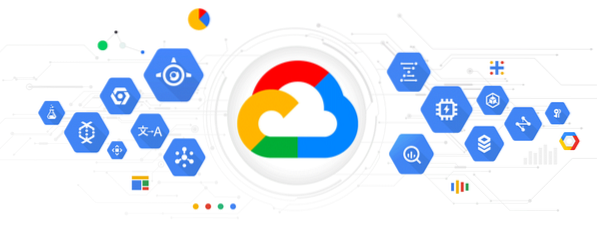
Google Cloud ble lansert i 2008 og er en omfattende cloud computing-pakke som kjører på den samme kraftige globale infrastrukturen Google bruker til sine sentrale produkter, inkludert Google Søk og YouTube.
Google Cloud tilbyr sikker lagring, kraftig beregning og integrerte dataanalyseprodukter som kan tilfredsstille behovene til alle, fra individuelle hjemmebrukere til større bedrifter.
Noen av de mest bemerkelsesverdige brukssakene til Google Cloud inkluderer webhosting, distribusjon av globalt tilgjengelige apper, fullt administrert cloud-datalager, maskinlæring, delte spillopplevelser og automatisering av repeterende oppgaver, bare for å gi noen få eksempler.
Med Google Cloud kan alle enkelt spinne opp en virtuell maskin på få sekunder og bruke den som et bekymringsfritt alternativ til en fysisk server. Fordi alle ressurser er virtualisert, er det mulig å legge til mer prosessorkraft eller lagring uten behov, slik at du alltid bare betaler for det du bruker.
Best av alt, alle nye Google Cloud-brukere mottar en kreditt på $ 300 som kan brukes med en hvilken som helst Google Cloud-tjeneste. For å være kvalifisert for bonuskreditten, må du være en ny Google Cloud-kunde og opprette en faktureringskonto ved å oppgi kredittkortinformasjonen din, som kreves for å bekrefte at du ikke er en bot.
Sette opp en Google Cloud Server fra Scratch
Google har gjort det veldig enkelt å sette en ny Google Cloud-server fra bunnen av, og hele prosessen bør ikke ta deg mer enn 15 minutter fra start til slutt.
Trinn 1: Logg på Google Cloud
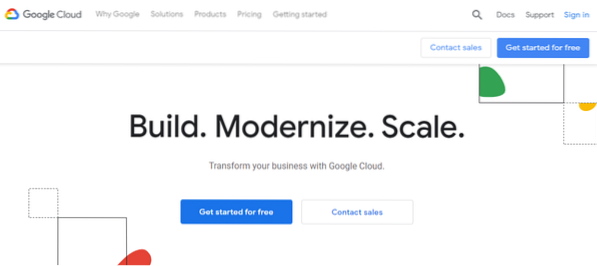
Først må du logge på Google Cloud med Gmail-kontoen din. Gå til Google Clouds nettsted og klikk på den blå "Kom i gang gratis" -knappen øverst til høyre på siden.
Hvis du ikke har oppgitt kredittkortopplysningene dine til Google før, blir du bedt om å gjøre det nå. Ikke bekymre deg: Google begynner ikke å belaste deg før du bruker bonusen på $ 300, som du kan gjøre innen et år. Videre må du oppgradere manuelt til en betalt konto for at Google skal begynne å belaste deg.
Du vil vite at du har mottatt $ 300 i kreditt hvis du ser følgende popup-vindu etter påmelding:
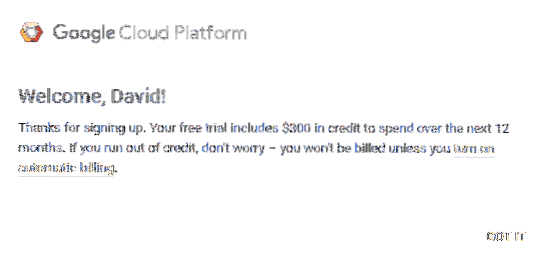
Bare klikk "GOT IT" og fortsett til neste trinn i opplæringen.
Trinn 2: Opprett en ny Google Cloud Server
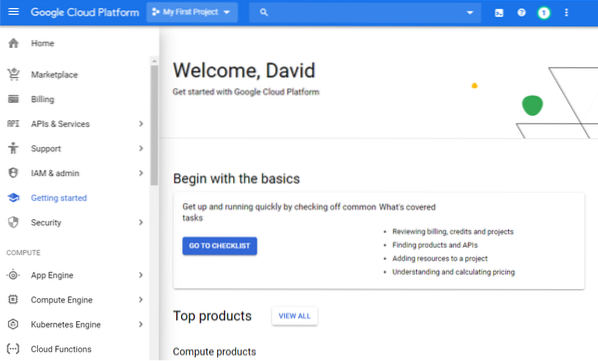
For å opprette en ny Google Cloud Server, velg “Compute Engine” fra navigasjonsmenyen til venstre og klikk på “VM instances.”Formålet med Compute Engine er å tillate brukere å lage og bruke virtuelle maskiner på Googles infrastruktur. Vent et minutt eller to til Compete Engine er ferdig med å gjøre seg klar. Du vil kunne fortelle at den er klar fordi den blå "Opprett" -knappen blir klikkbar.
Når det skjer, klikker du på det og konfigurerer serverens innstillinger.
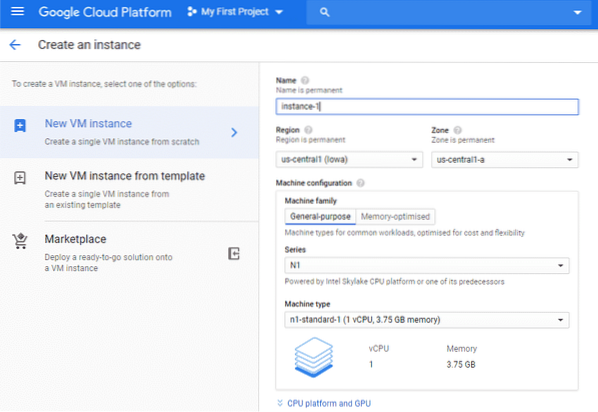
Du har flere beslutninger å ta:
- Navn: Gi serveren et minneverdig navn som begynner med små bokstaver og etterfølges av opptil 62 små bokstaver, tall eller bindestreker. Husk at navnet er permanent, så du kan ikke endre det senere.
- Region: En region er en bestemt geografisk beliggenhet der du kan kjøre ressursene dine. Hvis du oppretter en Google Cloud-server for læringsformål, velger du regionen nærmest deg. Hvis du oppretter en Google Cloud-server for for eksempel å være vert for et nettsted, velger du regionen nærmest kundene dine.
- sone: En sone er et isolert sted i en region som bestemmer hvor dataene dine lagres. Du trenger ikke å bekymre deg for det.
- Maskin konfigurasjon: Google Cloud tilbyr virtuelle maskiner for vanlige arbeidsbelastninger så vel som maskintyper med stort minne for minneintensive arbeidsbelastninger. Du kan velge hvor mange kjerner og GB minne du vil ha, og endre denne innstillingen senere.
- Støvel disk: Dette er hvor du velger operativsystemet for Google Cloud-serveren din. Debian 9 Stretch er valgt som standard, men du kan endre det til Debian 10 Buster, CentOS, Ubuntu, Red Hat Enterprise Linux, SUSE Linux Enterprise og mer. Google lar deg til og med laste opp ditt eget tilpassede bilde.
- Brannmur: Hvis du vil koble til nettet fra Google Cloud-serveren din, må du sørge for å tillate både HTTP og HTTPS-trafikk.
Når du har konfigurert alt etter eget ønske, klikker du på den blå "Opprett" -knappen nederst på siden.
Trinn 3: Bruk Google Cloud Server
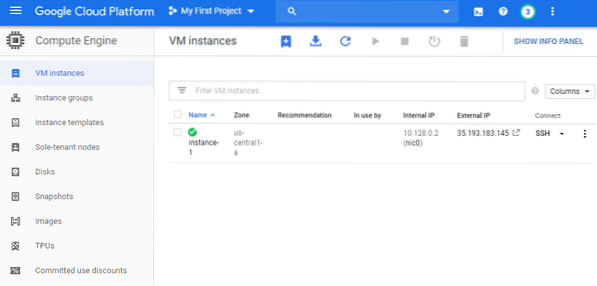
Når serveren din er opprettet, kan du nå enkelt koble til den fra Google Cloud-administrasjonskonsollen ved å velge "SSH" -alternativet under koble til. Et nytt nettleservindu åpnes med en fullt funksjonell terminal inni.
Hvis du ønsker å koble til serveren fra Linux-distribusjonen din, følger du denne guiden fra Google, som forklarer hvordan du gir en offentlig SSH-nøkkel til forekomsten og oppretter en sikker forbindelse ved hjelp av et tredjepartsverktøy.
Når du er ferdig med å bruke Google Cloud-serveren, må du velge den og klikke på Stopp-ikonet i verktøylinjen øverst på siden for VM-forekomster. Ved siden av stoppknappen er det en praktisk tilbakestillingsknapp, som lar deg starte serveren på nytt hvis noe skulle gå galt med den.
Konklusjon
Skyen er fremtiden, og Google lar alle bli med på mindre enn 15 minutter med sin Google Cloud-pakke med lagrings-, beregnings- og dataanalysetjenester. For å komme i gang er alt du trenger en Google-e-postadresse og muligheten til å følge vår trinnvise guide. Fordi Google gir alle nye brukere en registreringsbonus på $ 300, kan du bruke mye tid på å teste hva den har å tilby uten å måtte strekke deg etter kredittkortet ditt.
 Phenquestions
Phenquestions


